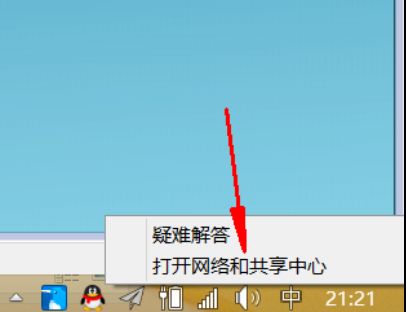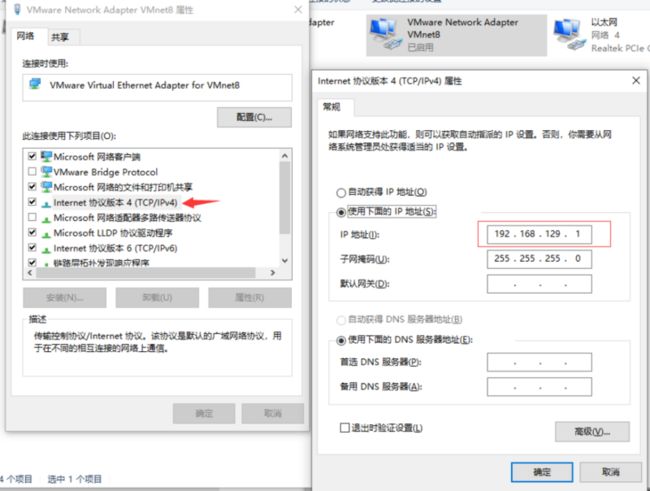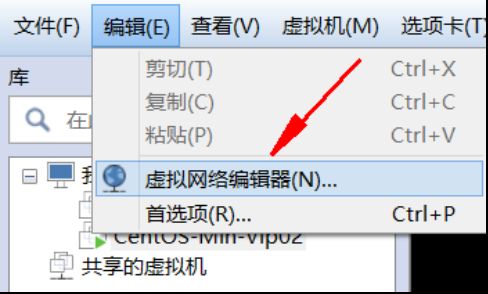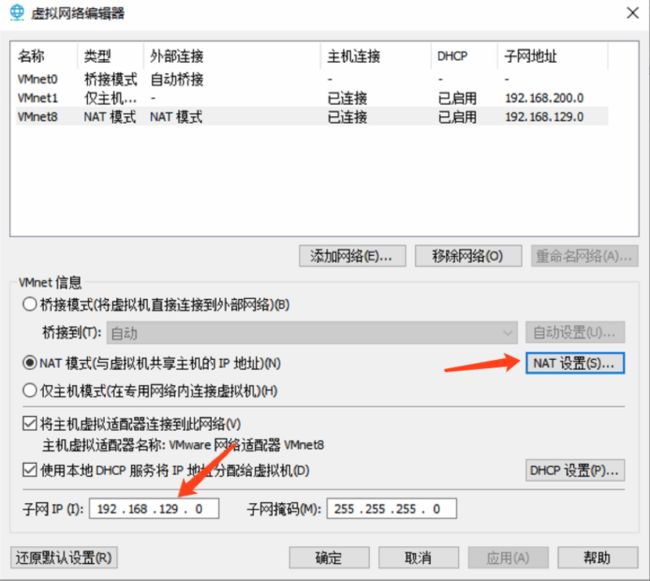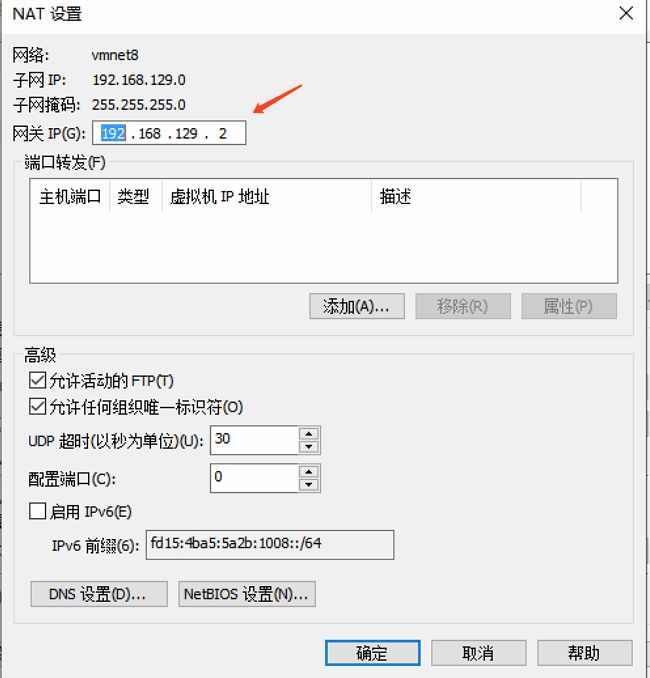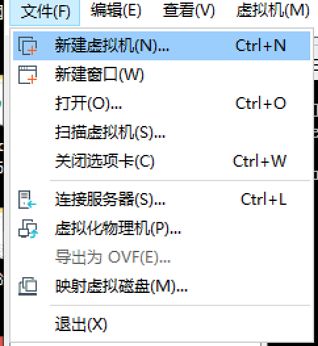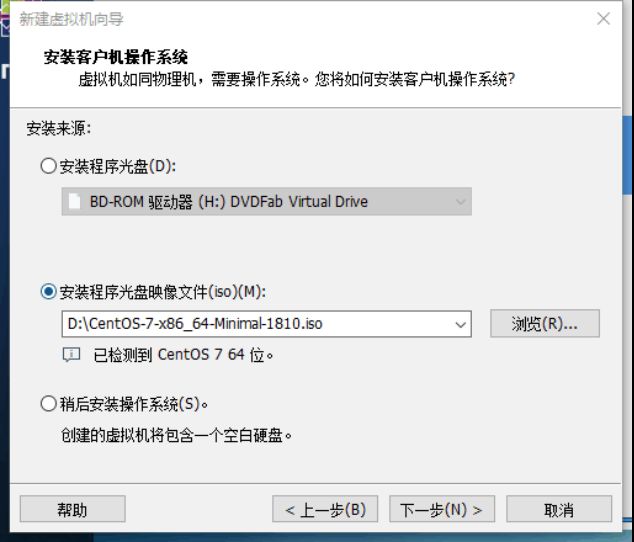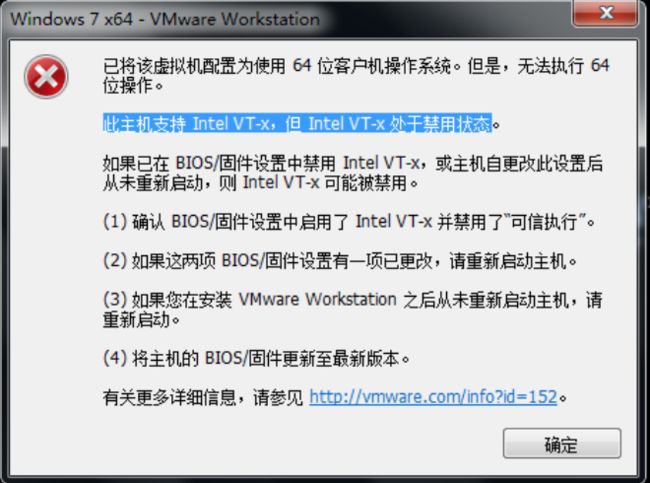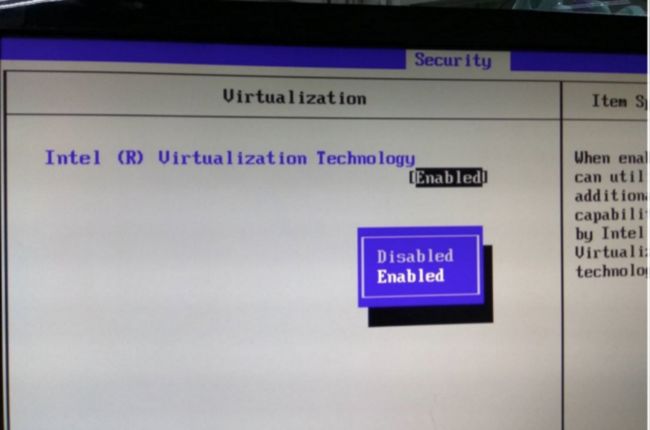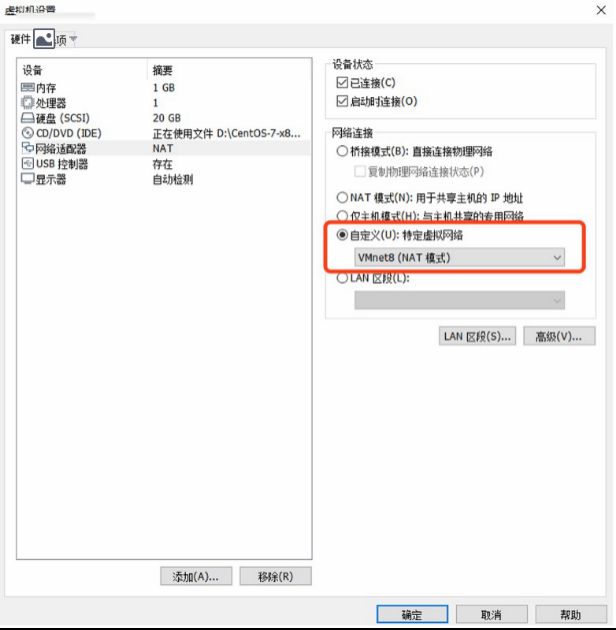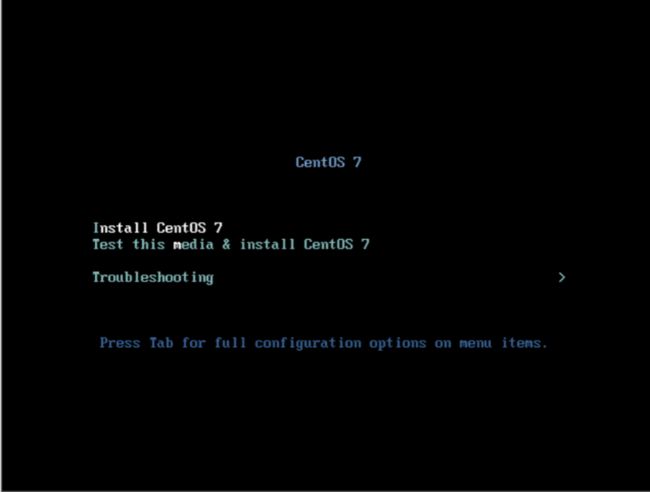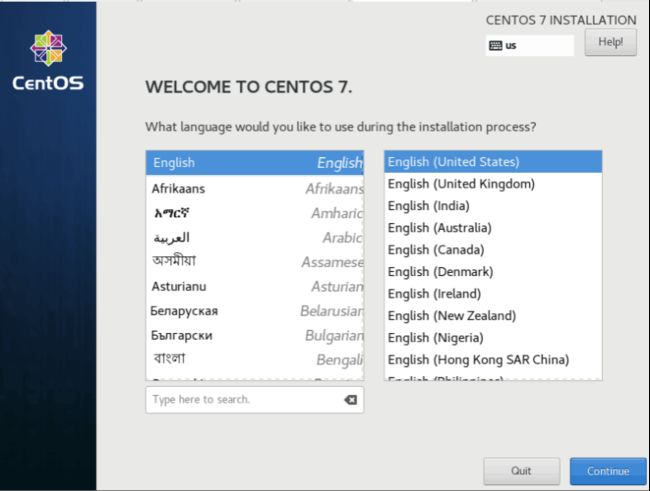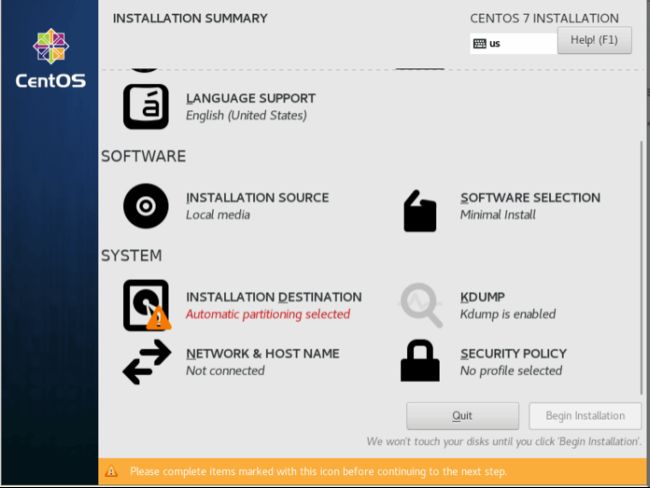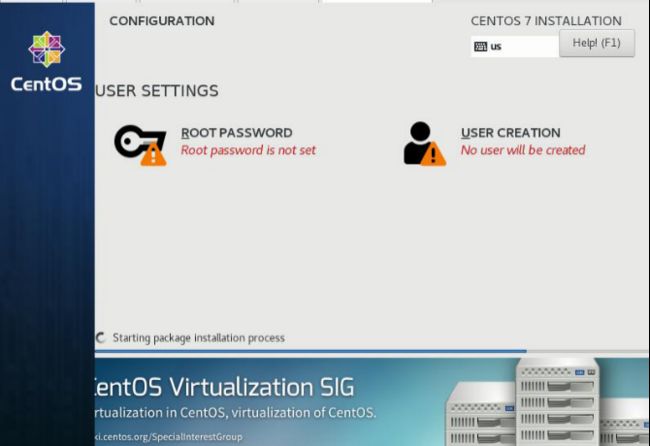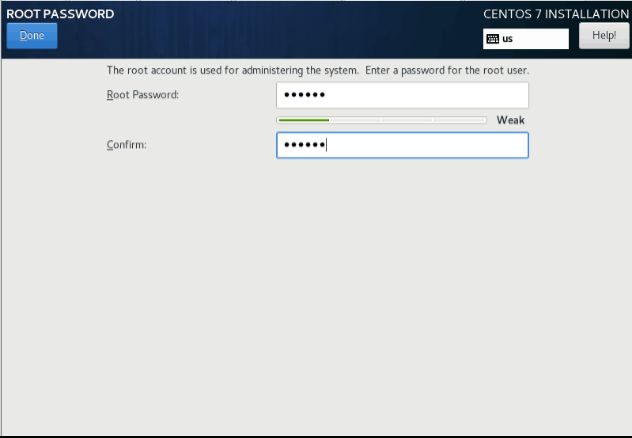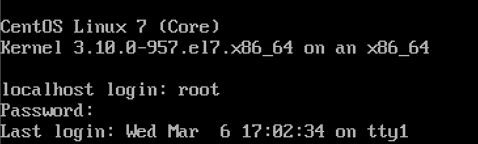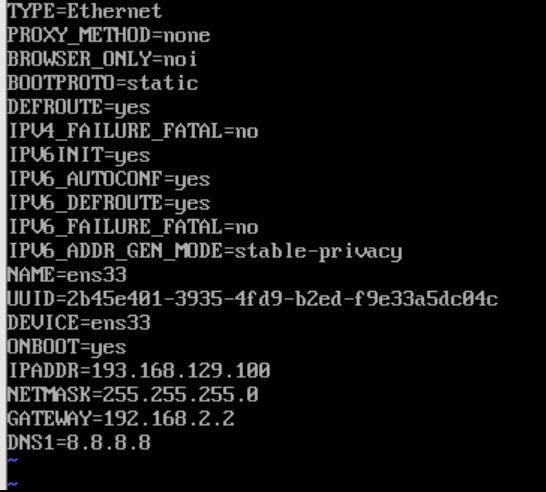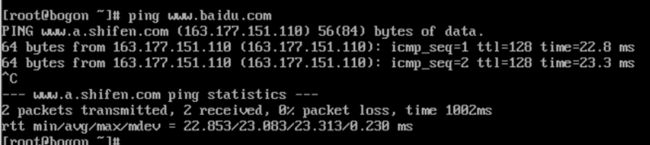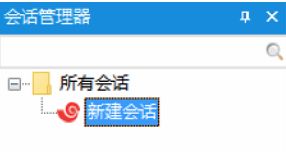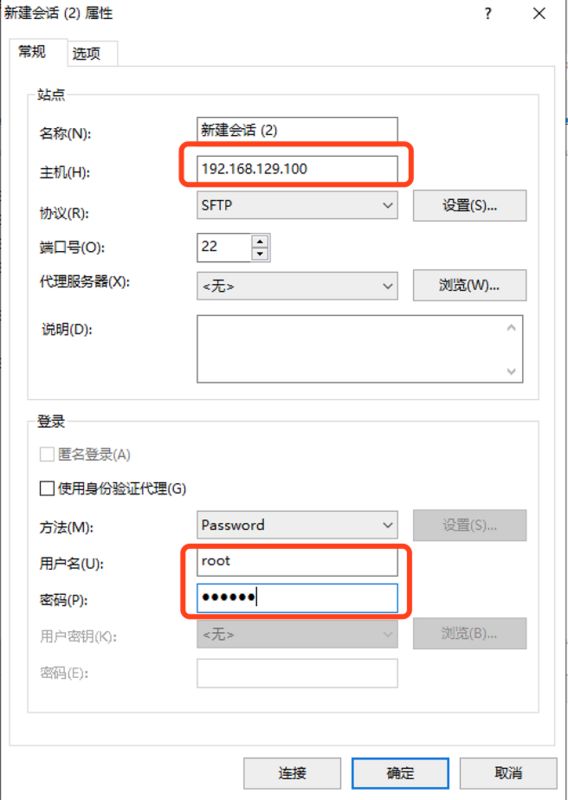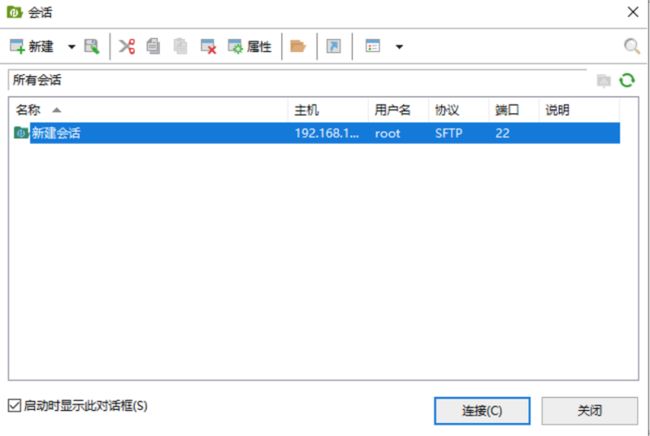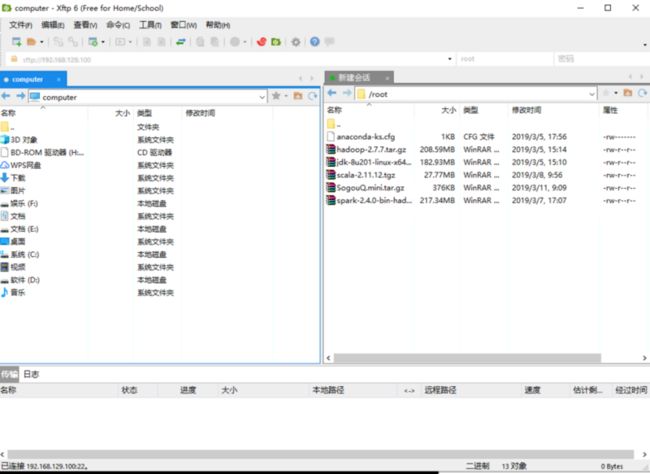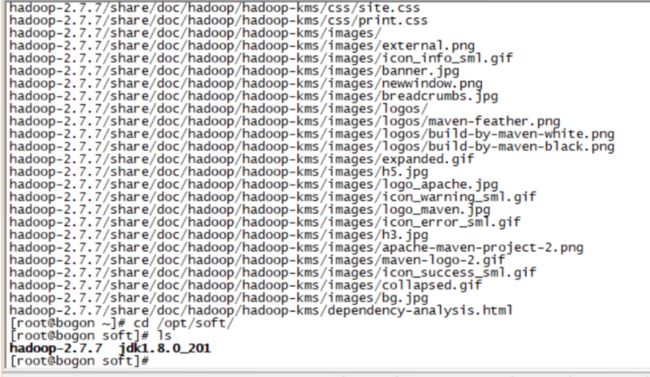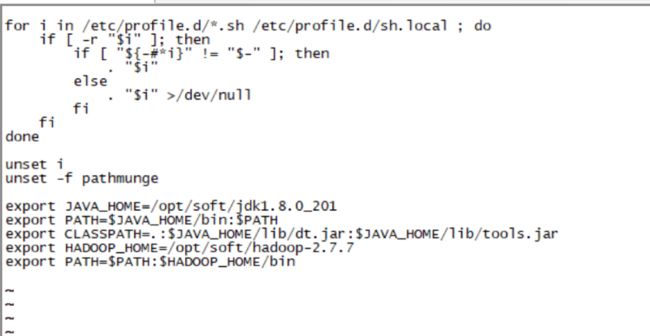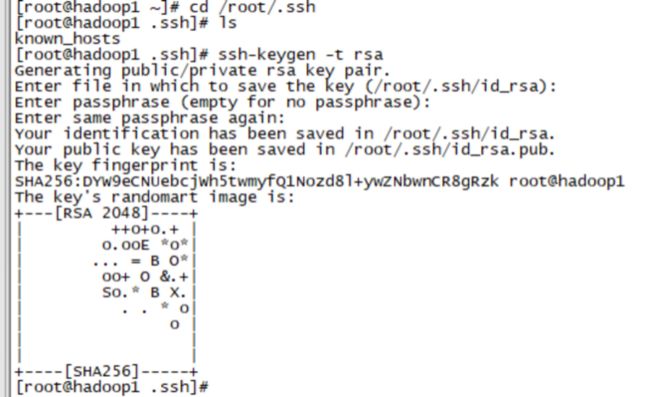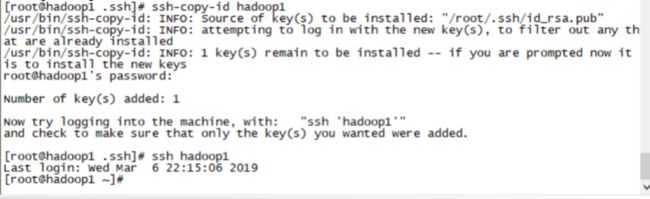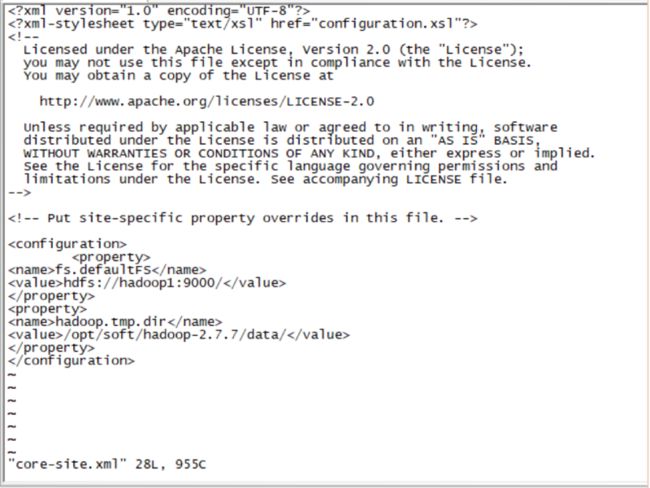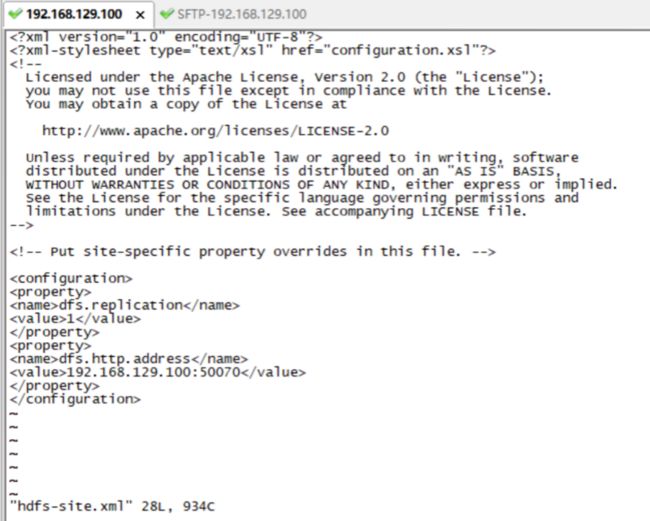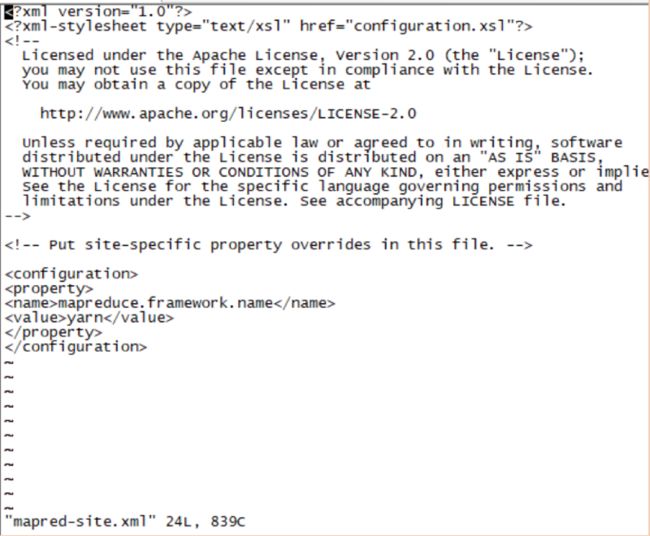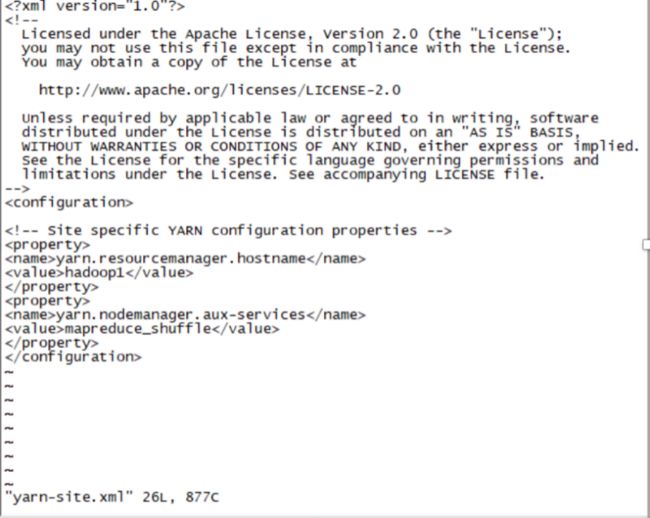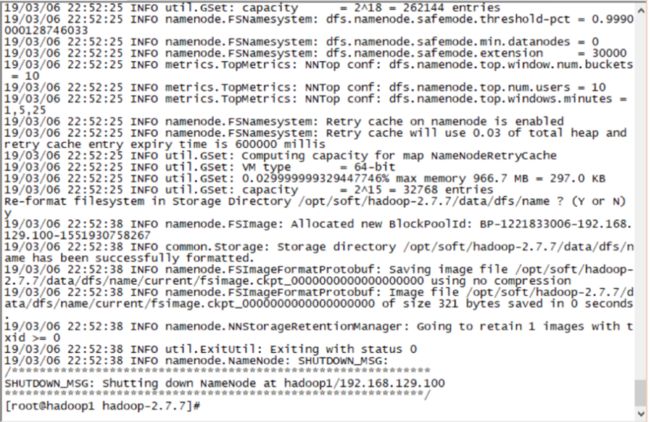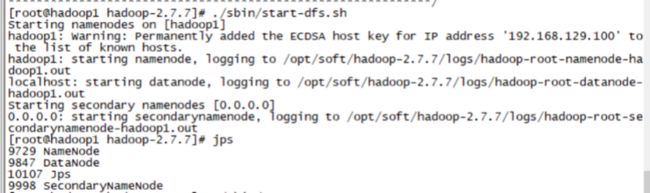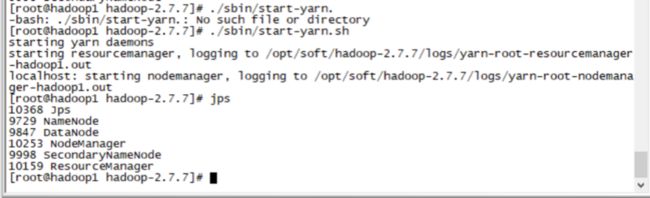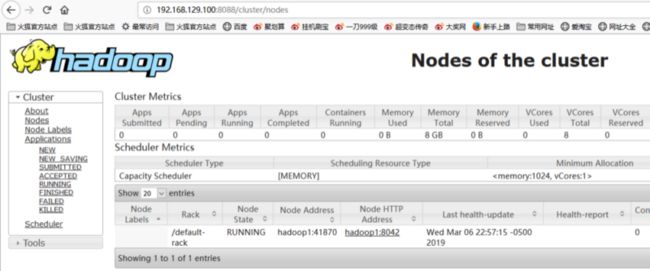Hadoop伪分布式模式安装
实验环境
·操作机:Windows 7
实验工具
·Web浏览器:常用的有谷歌浏览器,火狐浏览器等
·Xshell6:是一个强大的安全终端模拟软件,它支持SSH1, SSH2, 以及Microsoft Windows 平台的TELNET 协议。
·Xftp6:是一个功能强大的SFTP、FTP 文件传输软件。
·VMware Workstation Pro:是一款功能强大的桌面虚拟计算机软件。
实验内容
Hadoop单节点伪分布式就是在一台主机模拟多主机,NameNode,DataNode,JobTracker,TaskTracker这些守护进程都在同一台机器上运行,是相互独立的java进程。
本实验通过单节点的虚拟机环境,进行hadoop伪分布式的搭建,从虚拟机的搭建,再到hadoop环境的配置。
实验步骤
1.虚拟机的配置
(1)右击网络图标,点击打开网络和共享中心
(2)点击更改适配器设置,右击VMnet8属性,打开VMnet8的适配器设置查看ipv4地址
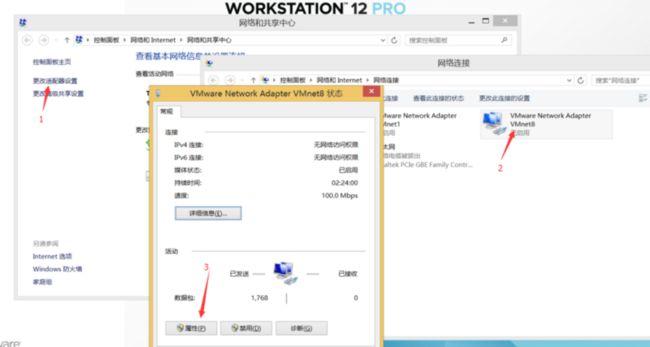
(3)点击Internet协议版本4(TCP/IPv4),选择属性,查看IP地址
(4)打开Vmware点击 编辑->虚拟网络编辑器
(5)点击VMnet8.将子网地址设置和本地在同一个网段
子网掩码:255.255.255.0
网关:192.168.129.2
(7)下载CentOS 7镜像文件
http://mirror.lzu.edu.cn/centos/7.6.1810/isos/x86_64/CentOS-7-x86_64-Minimal-1810.iso
2.创建虚拟机
(1)打开VMware Workstation->文件->新建虚拟机
(3)选择刚下载好的CentOS.iso文件作为安装程序光盘映像文件,点击下一步
(4)修改虚拟机名称,修改虚拟机安装位置(名称、位置随意),点击下一步
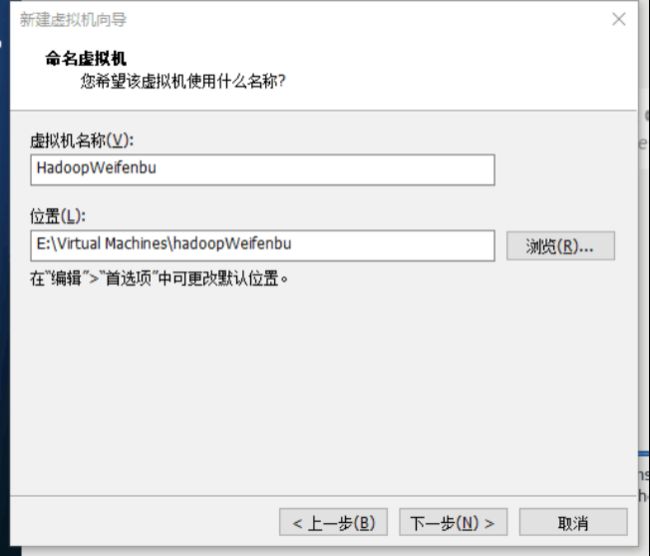
(5)默认最大磁盘大小20.0GB,下一步;点击完成,打开虚拟机。
注(未出现错误跳过这部):打开虚拟机时若出现如下错误:
重启按F1(联想台式机)进入BIOS界面将在Security中找到Intel (R) Virtualization Technology,将它设置成Enabled(开启)
(6)设置虚拟机中的网络适配器,选择自定义VMnet8(NAT模式)
(7)开启虚拟机后选择安装CentOS 7,回车后等待一分钟。
(8)出现如下界面,选择English语言,点击Continue
(9)点击INSTALLATION DESTINA TION
(10)默认选项,点击Done退出
(11)点击Begin Installation后出现
(12)分别点击进去设置root账户密码和普通账户
(13)点击Done退出等待安装(几分钟),完成后重启
(14)使用用户名root,密码123456(前面设置的)登陆
3.虚拟机配置
(1)关闭防火墙
systemctl stop firewalld.service
关闭开机启动防火墙
systemctl disable firewalld.service
cd /etc/sysconfig/network-scripts/
修改数据:
BOOTPROTO=static ### 手动设置IP
#UUID=... ### 注释掉UUID方便后面clone虚拟机
IPADDR=192.168.129.100 ### 本机IP 为 192.168.2.100
NETMASK=255.255.255.0 ### 子网掩码
GATEWAY=192.168.129.2 ### 默认网关 对应我们NAT设置里查看的网关IP
DNS1=8.8.8.8 ### DNS 设置为Google的
ONBOOT=yes ### 开机启动(3)重启网络
/etc/init.d/network restart
(4)测试网络
ping www.baidu.com
4.使用xshell和xftp连接虚拟机
(1)下载xshell和xftp,下载地址:https://www.netsarang.com/zh/...
(2)打开下载好的xshell,连接虚拟机,点击文件->新建,填写主机ip地址,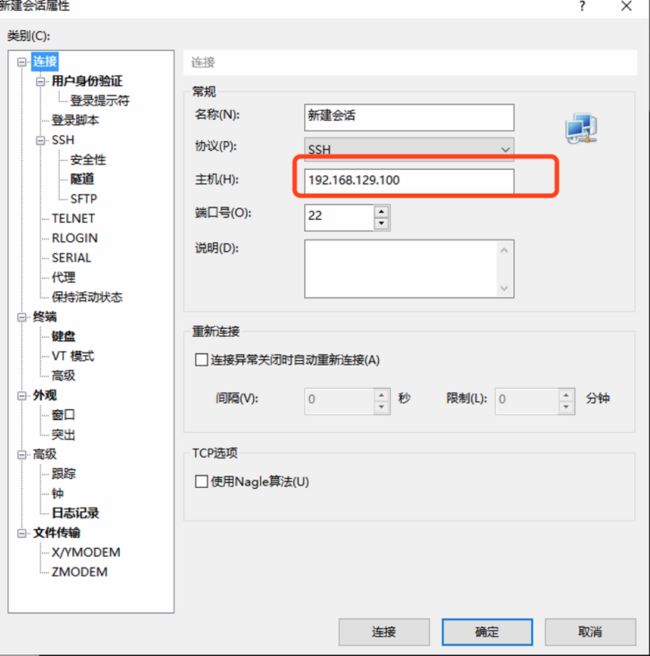
(3)双击新建的会话
5.安装jdk,hadoop
(1)使用下载好的xftp连接虚拟机,点击文件->新建
(2)输入主机地址,用户名密码,点击确认
(5)hadoop下载地址:
https://www.apache.org/dyn/closer.cgi/hadoop/common/hadoop-2.7.7/hadoop-2.7.7.tar.gz
(6)将下载好的jdk,hadoop直接拖到新建会话中
(7)可以在xshell中看到上传的文件

(8)在/opt/下创建soft文件夹来安装的软件,将jdk、hadoop解压到/opt/soft
tar -zxvf jdk-8u201-linux-x64.tar.gz -C /opt/soft/
tar -zxvf hadoop-2.7.7.tar.gz -C /opt/soft/
(9)修改环境变量:
vi /etc/profile
(10)在文件最后添加:
(11)刷新配置文件
source /etc/profile
(12)查看jdk、hadoop版本
(13)修改主机名:
hostnamectl set-hostname hadoop1
(14)添加地址与主机名的映射
vi /etc/hosts
(15)设置免密:
6.修改hadoop配置
(1)在hadoop2.7.7文件下创建tmp name data三个文件夹
(2)修改配置文件
cd /opt/soft/hadoop-2.7.7/etc/hadoop
vi hadoop-env.sh
找到如下内容修改JAVA_HOME:
(3)修改core-site.xml
(4)修改hdfs-site.xml
先修改名字:
mv mapred-site.xml.template mapred-site.xml
再修改mapred-site.xml配置
(6)修改yarn-site.xml
7.启动hadoop
(1)第一次启动需要格式化,在hadoop-2.7.7目录下:
./bin/hdfs namenode -format
(2)启动hdfs
(3)启动yarn
8.测试hadoop
(1)启动完成,通过浏览器测试hdfs:输入192.168.129.100:50070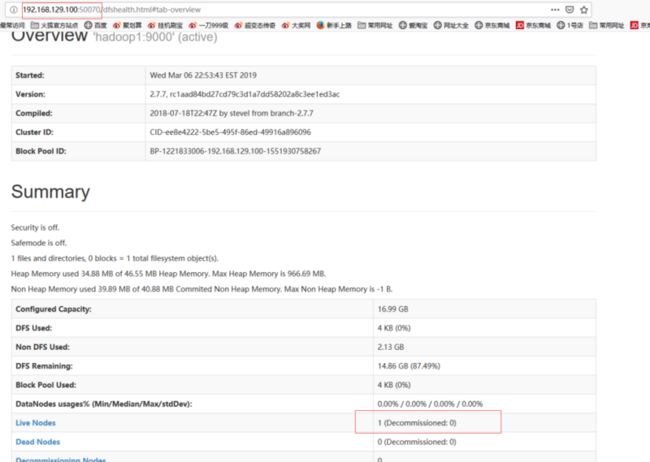
(2)测试yarn:输入192.168.129.100:8088